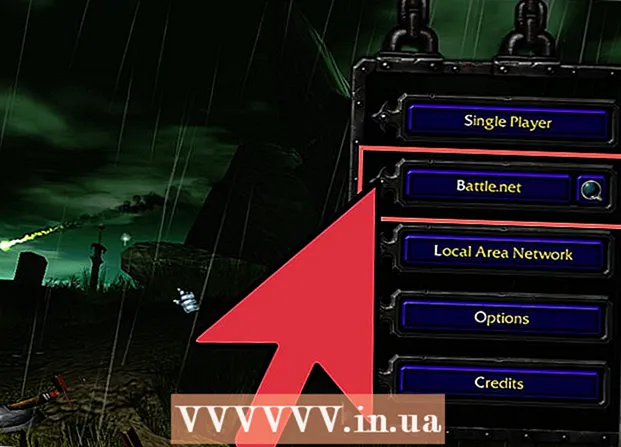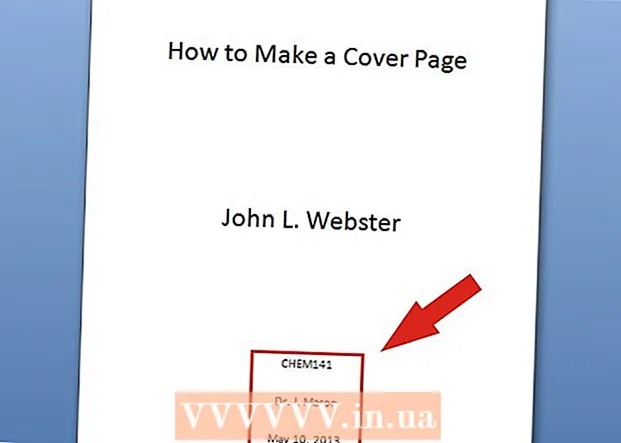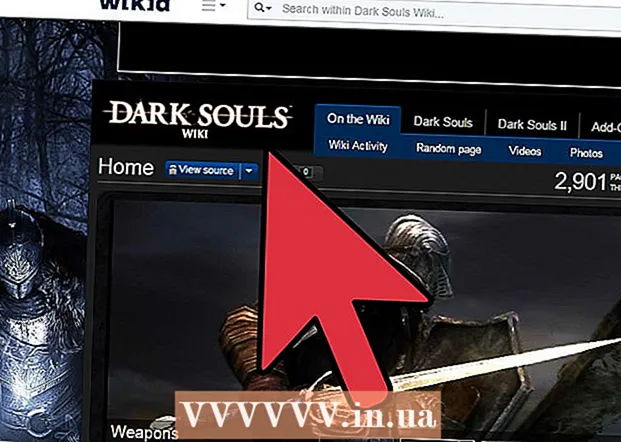Автор:
John Pratt
Дата На Създаване:
16 Февруари 2021
Дата На Актуализиране:
1 Юли 2024

Съдържание
- Стъпвам
- Част 1 от 3: Инсталиране на вашите инструменти
- Част 2 от 3: Добавяне на автомобили
- Част 3 от 3: Инсталиране на хайвер за превозно средство
Налични са хиляди модни модификации за Grand Theft Auto: San Andreas и те могат лесно да бъдат инсталирани с инсталатора на San Andreas Mod. След като изтеглите някои модни файлове, можете да използвате Mod Installer, за да ги добавите към GTA само с няколко щраквания. След това можете да инсталирате друг мод, който ви позволява лесно да избирате колите в играта.
Стъпвам
Част 1 от 3: Инсталиране на вашите инструменти
 Изтеглете инсталационните файлове на San Andreas Mod Installer (SAMI). С SAMI можете да инсталирате почти всеки мод за GTA San Andreas, включително нови автомобили, само с няколко щраквания на мишката.
Изтеглете инсталационните файлове на San Andreas Mod Installer (SAMI). С SAMI можете да инсталирате почти всеки мод за GTA San Andreas, включително нови автомобили, само с няколко щраквания на мишката. - Можете да изтеглите инсталатора от gtainside.com/en/sanandreas/tools/5604-san-andreas-mod-installer/. Щракнете върху бутона за изтегляне, за да изтеглите RAR файла, съдържащ инсталатора.
 Извлечете файла SAMI RAR. Ще ви е необходима програма като WinRAR или 7-Zip, за да извлечете RAR файла, който сте изтеглили. 7-Zip е най-популярната безплатна опция и можете да я изтеглите от 7-zip.org.
Извлечете файла SAMI RAR. Ще ви е необходима програма като WinRAR или 7-Zip, за да извлечете RAR файла, който сте изтеглили. 7-Zip е най-популярната безплатна опция и можете да я изтеглите от 7-zip.org. - След като инсталирате 7-Zip, щракнете с десния бутон върху RAR файла и изберете „7-Zip“ → „Извличане на файлове ...“ Това ще извлече файла и ще го постави в нова папка в текущата ви директория.
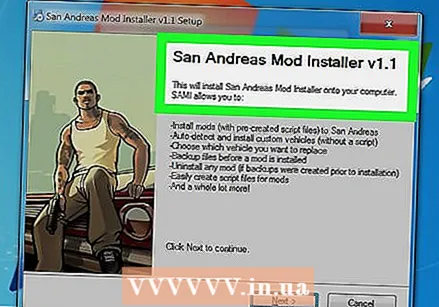 Инсталирайте SAMI. Стартирайте файла San Andreas Mod Installer v1.0.exe и потвърдете, че искате да го стартирате. Можете просто да използвате настройките по подразбиране за инсталацията. След инсталирането на вашия работен плот ще се появи пряк път към инсталатора на San Andreas Mod.
Инсталирайте SAMI. Стартирайте файла San Andreas Mod Installer v1.0.exe и потвърдете, че искате да го стартирате. Можете просто да използвате настройките по подразбиране за инсталацията. След инсталирането на вашия работен плот ще се появи пряк път към инсталатора на San Andreas Mod.  Изтеглете и инсталирайте Microsoft .NET Framework. Това е изискване за стартиране на SAMI. Можете да изтеглите инсталатора от {{{1}}}. Стартирайте програмата "dotnetfx" след изтеглянето и следвайте указанията, за да я инсталирате.
Изтеглете и инсталирайте Microsoft .NET Framework. Това е изискване за стартиране на SAMI. Можете да изтеглите инсталатора от {{{1}}}. Стартирайте програмата "dotnetfx" след изтеглянето и следвайте указанията, за да я инсталирате.
Част 2 от 3: Добавяне на автомобили
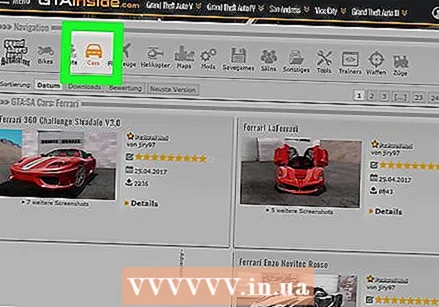 Изтеглете колата, която искате да добавите към GTA SA. След като вече сте готови за инсталиране на вашите модове, можете да изтеглите автоматично. Automods могат да бъдат изтеглени като Zip или RAR и не е необходимо да извличате тези файлове. Има редица места, от които можете да изтеглите модове за автомобили, включително:
Изтеглете колата, която искате да добавите към GTA SA. След като вече сте готови за инсталиране на вашите модове, можете да изтеглите автоматично. Automods могат да бъдат изтеглени като Zip или RAR и не е необходимо да извличате тези файлове. Има редица места, от които можете да изтеглите модове за автомобили, включително: - gtainside.com
- nexusmods.com/gtasanandreas
- gtaall.com
- gta-modding.com
 Стартирайте SAMI. След като изтеглите един или два автомобилни мода, е време да стартирате SAMI, за да ги добавите към San Andreas. На вашия работен плот има пряк път за SAMI.
Стартирайте SAMI. След като изтеглите един или два автомобилни мода, е време да стартирате SAMI, за да ги добавите към San Andreas. На вашия работен плот има пряк път за SAMI.  кликнете върху "Инсталирайте мод.’ Това ще отвори нов екран.
кликнете върху "Инсталирайте мод.’ Това ще отвори нов екран.  Кликнете върху „Откриване“ под полето „Директория на Сан Андреас“. Вашата система ще бъде сканирана за вашата директория с игри на GTA SA, така че не е нужно да я декларирате сами.
Кликнете върху „Откриване“ под полето „Директория на Сан Андреас“. Вашата система ще бъде сканирана за вашата директория с игри на GTA SA, така че не е нужно да я декларирате сами. - Ако директорията на играта не е намерена, използвайте бутона "Преглед", за да изберете сами правилния файл.
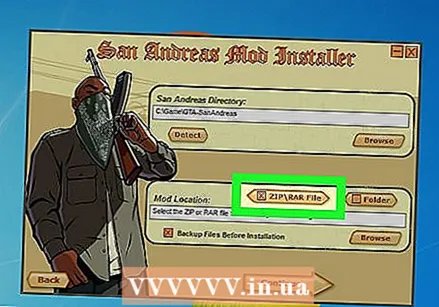 Уверете се, че е избран "ZIP RAR файл". Това казва на SAMI да зареди избрания от вас мод директно от архивния файл.
Уверете се, че е избран "ZIP RAR файл". Това казва на SAMI да зареди избрания от вас мод директно от архивния файл. 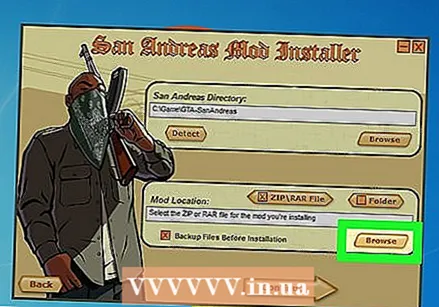 Щракнете върху бутона „Преглед“ в раздела „Местоположение на мода“. Това ще отвори File Explorer.
Щракнете върху бутона „Преглед“ в раздела „Местоположение на мода“. Това ще отвори File Explorer. 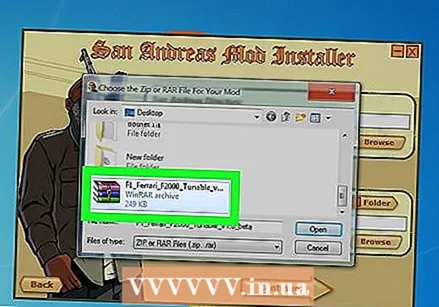 Изберете ZIP или RAR файла на автомобилния мод, който сте изтеглили. Обикновено ще можете да намерите файла във вашата папка „Изтегляния“, въпреки че може да сте го поставили на друго място.
Изберете ZIP или RAR файла на автомобилния мод, който сте изтеглили. Обикновено ще можете да намерите файла във вашата папка „Изтегляния“, въпреки че може да сте го поставили на друго място.  Кликнете върху „Напред“ и след това отново "Продължи.’ Ще ви бъде показано кои редове код ще бъдат променени. Можете просто да пропуснете това.
Кликнете върху „Напред“ и след това отново "Продължи.’ Ще ви бъде показано кои редове код ще бъдат променени. Можете просто да пропуснете това. 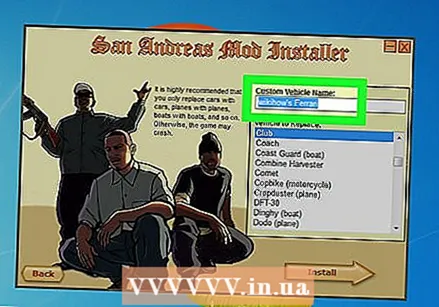 Назовете вашето превозно средство. Можете да използвате името на мода или всяко друго име, което смятате, че добре подхожда на колата.
Назовете вашето превозно средство. Можете да използвате името на мода или всяко друго име, което смятате, че добре подхожда на колата. 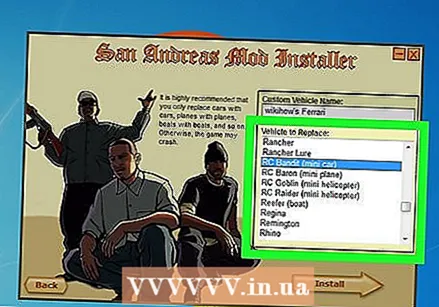 Изберете превозното средство, което ще замените. Модовете за превозни средства трябва да бъдат присвоени на съществуващ "слот" за превозно средство в играта. Уверете се, че сте избрали същия тип превозно средство (например не можете да замените лодка с кола).
Изберете превозното средство, което ще замените. Модовете за превозни средства трябва да бъдат присвоени на съществуващ "слот" за превозно средство в играта. Уверете се, че сте избрали същия тип превозно средство (например не можете да замените лодка с кола). 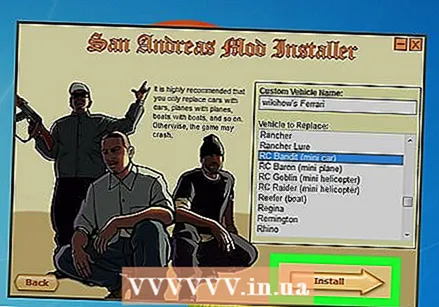 Щракнете върху "Инсталиране", за да инсталирате мода. Модът, който инсталирате, ще замени всички автомобили от същия тип като избраното превозно средство.
Щракнете върху "Инсталиране", за да инсталирате мода. Модът, който инсталирате, ще замени всички автомобили от същия тип като избраното превозно средство.  Започнете Сан Андреас и намерете новата си кола. След като сте инсталирали своя автоматик, е време да стартирате San Andreas и да намерите колата във вашата игра. Модът заменя всички автомобили от същия тип като оригиналното превозно средство с мода, така че можете значително да стесните зоната, в която търсите, ако автомобилът обикновено се намира само на определени места.
Започнете Сан Андреас и намерете новата си кола. След като сте инсталирали своя автоматик, е време да стартирате San Andreas и да намерите колата във вашата игра. Модът заменя всички автомобили от същия тип като оригиналното превозно средство с мода, така че можете значително да стесните зоната, в която търсите, ако автомобилът обикновено се намира само на определени места. - Можете да използвате мод "car spawner", за да генерирате незабавно всяко превозно средство. Вижте раздела по-долу за подробности.
Част 3 от 3: Инсталиране на хайвер за превозно средство
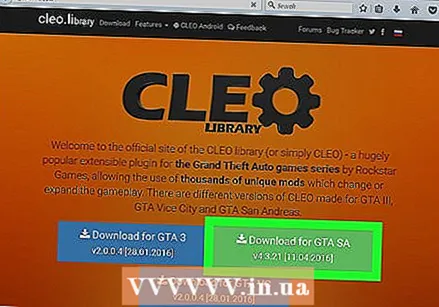 Изтеглете CLEO за GTA SA. Посетете cleo.li/ и изтеглете версията на GTA San Andreas. Ако добавяте много различни автомобили към играта си, можете да улесните нещата, като инсталирате хайвер за автомобил. Това ви позволява незабавно да покажете всяко превозно средство, което искате да шофирате.
Изтеглете CLEO за GTA SA. Посетете cleo.li/ и изтеглете версията на GTA San Andreas. Ако добавяте много различни автомобили към играта си, можете да улесните нещата, като инсталирате хайвер за автомобил. Това ви позволява незабавно да покажете всяко превозно средство, което искате да шофирате. 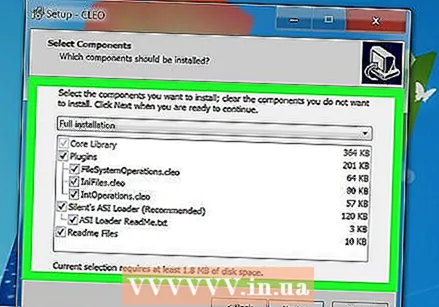 Стартирайте инсталатора за CLEO. По време на процеса на инсталиране на CLEO ще трябва да посочите къде е инсталиран GTA SA.
Стартирайте инсталатора за CLEO. По време на процеса на инсталиране на CLEO ще трябва да посочите къде е инсталиран GTA SA. 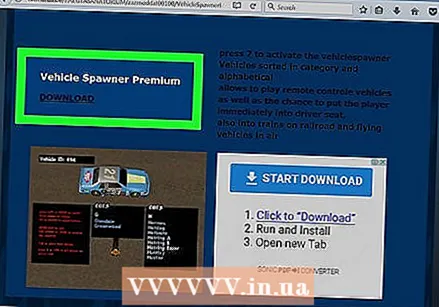 Изтеглете CLEO скрипт за превозно средство. Можете да намерите някои от най-популярните на zazmahall.de/ZAZGTASANATORIUM/zazmoddat00100/VehicleSpawnerPremium.htm. След като го изтеглите, щракнете двукратно върху файла, за да видите съдържанието му.
Изтеглете CLEO скрипт за превозно средство. Можете да намерите някои от най-популярните на zazmahall.de/ZAZGTASANATORIUM/zazmoddat00100/VehicleSpawnerPremium.htm. След като го изтеглите, щракнете двукратно върху файла, за да видите съдържанието му.  Отворете папката с име „cleo“, добавена към вашата инсталационна директория на GTA. Можете да намерите това в основната инсталационна папка на вашата игра GTA SA.
Отворете папката с име „cleo“, добавена към вашата инсталационна директория на GTA. Можете да намерите това в основната инсталационна папка на вашата игра GTA SA.  Копирайте файловете на Vehicle Spawner. Плъзнете CS файла от изтегления хайвер в тази папка, след което плъзнете TXT файла, намерен в папката "cleo_text". Това ще инсталира мода Vehicle Spawner.
Копирайте файловете на Vehicle Spawner. Плъзнете CS файла от изтегления хайвер в тази папка, след което плъзнете TXT файла, намерен в папката "cleo_text". Това ще инсталира мода Vehicle Spawner.  Стартирайте San Andreas и натиснете.7. Това ще отвори менюто на Vehicle Spawner, където можете да изберете колата, която искате да генерирате.
Стартирайте San Andreas и натиснете.7. Това ще отвори менюто на Vehicle Spawner, където можете да изберете колата, която искате да генерирате. - Ще трябва да изберете колата, която сте заменили с автоматизацията, за да заредите новия си мод. Например, ако сте заменили Cheetah с Audi, ще трябва да изберете Cheetah в менюто.